يقوم "معالج الحزم" و"الانتقال" بحزم منشور وملفاته المرتبطة في ملف واحد يمكنك نقله إلى طابعة تجارية أو إلى متجر صور أو إلى كمبيوتر آخر لتحريره. يضمن استخدام "معالج الحزم" و"الانتقال" أنه سيكون لديك الملفات اللازمة في التنسيق المطلوب تسليم المنشور المكتمل إلى شخص يمكنه العمل عليه أو عرضه.
يقوم "معالج الحزم" و"الانتقال" بحزم المنشور بشكل مختلف، استنادا إلى الوجهة التي تختارها.
ما يقوم به معالج الحزم والرحلات
عندما تحزم منشورا لتأخذه إلى طابعة تجارية، يكون لديك الخيار "معالج الحزم وا Go" لحفظ المنشور كملف "Publisher مضغوط" وملف Portable Document Format (PDF) .
يمكن للطابعة التجارية استخدام ملف PDF لطباعة المنشور النهائي، شرط أن يحتاج إلى القليل من التصحيح أو لا يحتاج إلى أي تصحيح. إذا وجدت أخطاء بعد تسليم المنشور إلى خدمة الطباعة التجارية، يمكن للطابعة التجارية إجراء تغييرات محدودة على ملف PDF.
على سبيل المثال، يمكن للطابعة التجارية تصحيح الصور وليس النصوص أو الخطوط. يتضمن ملف Publisher المضغوط الذي أنتجه "معالج الحزمة" و"الانتقال" جميع الملفات التي تحتاجها الطابعة التجارية لتصحيح الملفات النهائية وطباعتها.
عند استخدام "معالج الحزم" و"الانتقال" لحفظ المنشور، يقوم المعالج بما يلي:
-
يقوم بتشغيل "مدقق التصميم" للكشف عن أي مشاكل ويساعدك على تصحيحها.
-
تحديث الارتباطات إلى الرسومات المرتبطة.
-
يتضمن ملفات الرسومات المرتبطة في المنشور المعبأة.
-
تضمين خطوط TrueType في المنشور.
-
ينشئ قائمة بأي خطوط لا يمكن للمعالج تضمينها.
-
إنشاء تقرير عن أي مشاكل في الرسومات المرتبطة.
-
يوفر لك الخيار لطباعة إثبات مركب.
حزم المنشور للطباعة التجارية
-
انقر فوق ">">"حفظ" لطابعة تجارية.
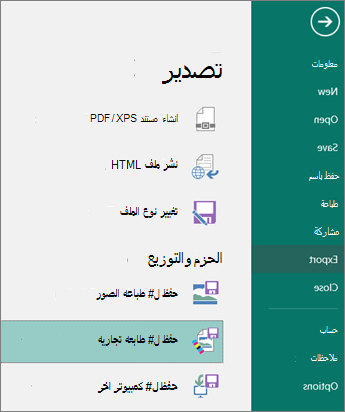
-
في جزء المهام "حفظ للطابعة التجارية"، حدد خيار جودة الملف الذي تريده:
-
إذا كنت تستخدم خدمة طباعة إزاحة، فحدد "مطبعة تجارية".
-
إذا كنت تستخدم محل نسخ عالي الجودة، فحدد طباعة عالية الجودة.
-
الحجم القياسي والحجم الأدنى هو خياران إضافيان تم تصميمها للتوزيع عبر الإنترنت أو العرض على الشاشة فقط.
-
-
انقر فوق الزر "معالج الحزم" و"الانتقال".
-
في "معالج الحزم" و"الانتقال"، اختر الموقع الذي تريد تصدير الملف إليه، ثم انقر فوق "التالي".
إذا قمت بحزم منشورات متعددة، فاحفظ كل منشور معبأة في مجلد منفصل. وإلا، فإن معالج الحزم والرحلات سي الكتابة فوق أي منشورات معبأة موجودة مسبقا.
يمكنك حفظ الملف إلى وسائط قابلة للإزالة أو محرك أقراص ثابت أو محرك أقراص خارجي أو محرك أقراص شبكة.
حفظ الملفات إلى وسائط قابلة للإزالة
إذا كنت تقوم بأخذ المنشور على القرص إلى خدمة الطباعة، انقر فوق محرك الأقراص المناسب (عادة يكون D أو E لل وسائط قابلة للإزالة مثل قرص مضغوط قابل للطباعة أو محرك أقراص USB Flash).
حفظ الملفات على محرك أقراص ثابت أو محرك أقراص خارجي أو شبكة
إذا كنت تضع ملفاتك على محرك أقراص خارجي أو شبكة أو محرك أقراص ثابت على الكمبيوتر، انقر فوق "استعراض"،واختر محرك الأقراص والمجلد الذي تريده، ثم انقر فوق "موافق".
يمكنك في وقت لاحق تحميل الملف إلى موقع ويب إذا كانت خدمة الطباعة التجارية تستخدم إرسال الملفات على الويب.
-
انقر فوق "التالي" أو "إنهاء".
-
حدد خانة الاختيار "طباعة إثبات مركب" أو قم بمسحها، ثم انقر فوق "موافق".
يتم دائما تحديد خانة الاختيار "طباعة إثبات مركب" بشكل افتراضي. استخدم الإثبات المركب لمراجعة أي أخطاء والقبض عليها في إصدار مطبوع من المنشور قبل إرسال الملف إلى الطابعة التجارية. إذا كانت طابعتك التجارية تقوم بإصلاح الأخطاء في الملف، فإن تكلفة الطباعة عادة ما تزيد.
ملاحظة: إذا قمت بإجراء تغييرات على المنشور بعد حزم ملفاتك، فتأكد من تشغيل "معالج الحزمة" و"الانتقال" مرة أخرى بحيث يتم تضمين التغييرات في المنشور الذي تأخذه إلى خدمة الطباعة التجارية.
فك حزم ملفات Publisher وفتحها لمنشور مطبوع تجاريا
فك حزم منشور على قرص واحد أو محرك أقراص شبكة واحد، يمكنك القيام بما يلي:
-
في Microsoft Windows Explorer، انقر نقرا مزدوجا فوق ملف .zip أو .pdf.
-
اكتب المسار إلى المجلد حيث تريد حفظ الملفات التي لم يتم حزمها، أو استعرض بحثا عن مجلد، ثم انقر فوق موافق.
-
لفتح المنشور في Publisher، انتقل إلى المجلد الذي يحتوي على الملفات، ثم انقر نقرا مزدوجا فوق الملف الذي يحتوي على PNG في الاسم وملحق .pub (على سبيل المثال، publication1PNG.pub).
ملاحظة: يمكن تحميل الخطوط المضمنة في المنشور غير الحزمي على الكمبيوتر الجديد، ولكن لا يمكن استخدامها إلا بواسطة المنشور الذي تم تضمينها فيه.










